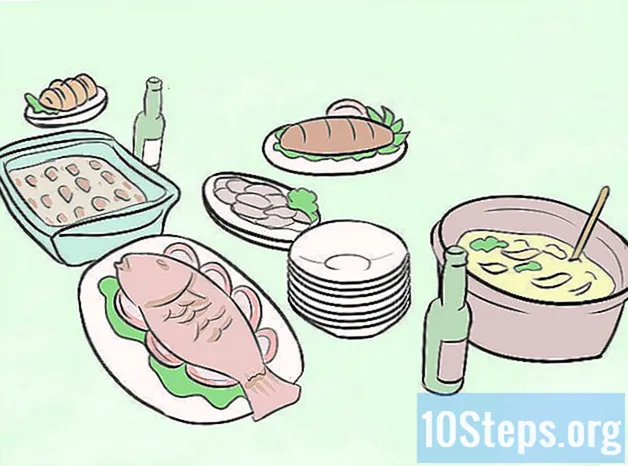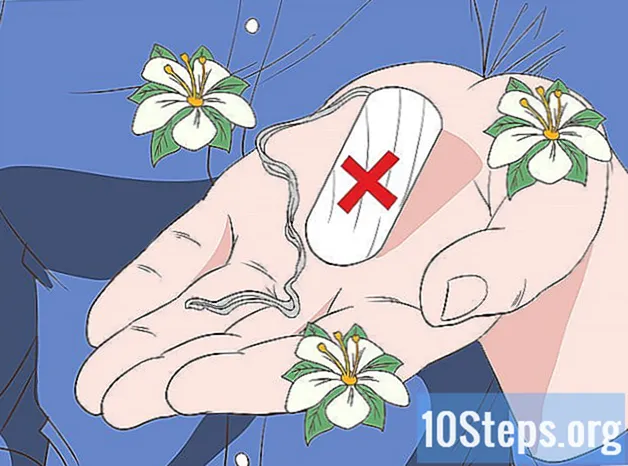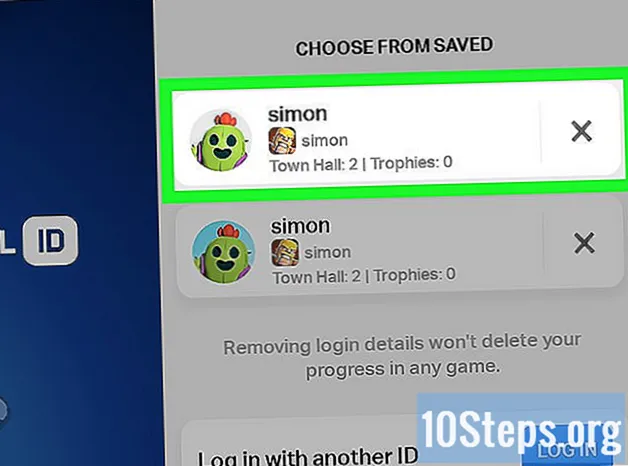কন্টেন্ট
ম্যালওয়্যার ("দূষিত সফ্টওয়্যার" বা দূষিত সফ্টওয়্যার এর সংক্ষিপ্ত) কম্পিউটারে ব্যক্তিগত ডেটা সংগ্রহ করার, নেটওয়ার্কে প্রোগ্রাম বা সিস্টেমে অ্যাক্সেস থাকা এমনকি মেশিনকে সঠিকভাবে কাজ করতে বাধা দেওয়ার ক্ষেত্রে সংক্রামিত করতে পারে। বেশ কয়েকটি ইঙ্গিত রয়েছে যা ভাইরাসের উপস্থিতি নির্দেশ করে তবে আপনি আপনার কম্পিউটার থেকে ম্যালওয়্যার সনাক্ত এবং অপসারণের পদক্ষেপ নিতে পারেন। কী করতে হবে তা জানতে পদক্ষেপ 1 এ পড়া শুরু করুন।
পদক্ষেপ
2 এর 1 পদ্ধতি: কম্পিউটারের আচরণ অনুযায়ী ম্যালওয়্যার সনাক্ত করা
, পর্দার নীচে বাম কোণে।
- পাওয়ার আইকনটি (শীর্ষে উল্লম্ব স্ট্রিপযুক্ত একটি বল) নির্বাচন করুন।
- "শিফট" কীটি ধরে রাখুন এবং "পুনরায় চালু করুন" ক্লিক করুন।
- "সমস্যা সমাধান" ক্লিক করুন।
- "উন্নত বিকল্পসমূহ" এ যান।
- "পুনঃসূচনা করুন" নির্বাচন করুন।
- সিস্টেমটি পুনরায় চালু হলে, "4" কী টিপুন।

(টুলবারের নীচে বাম কোণে) এবং টাইপ করুন ডিস্ক ক্লিনিং. মেনুটি খোলার পরে, কেবল "ডিস্ক ক্লিনআপ" টাইপ করুন এবং একই নামের সরঞ্জামটি প্রদর্শিত হবে।
উইন্ডোতে "অস্থায়ী ইন্টারনেট ফাইলগুলি" এবং "অস্থায়ী ফাইলগুলি" এর পাশে।
ক্লিক করুন সিস্টেম ফাইল সাফ করুনসরঞ্জাম উইন্ডো শেষে। অস্থায়ী ফাইলগুলি কম্পিউটার থেকে মুছে ফেলা হবে।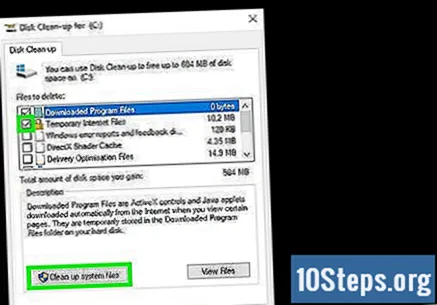
- আবার, আপনাকে একটি কম্পিউটার ড্রাইভ চয়ন করতে হবে; প্রথমে "সি:" চয়ন করুন (বা যার উপর উইন্ডোজ ইনস্টল করা আছে) এবং অন্যান্য হার্ড ড্রাইভগুলির জন্য পুনরাবৃত্তি করুন।
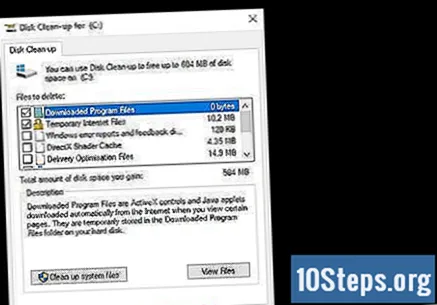
ক্লিক করুন ঠিক আছে. কম্পিউটার অস্থায়ী ফাইলগুলি মোছা শেষ করার পরে, সরঞ্জামটি বন্ধ করতে "ওকে" ক্লিক করুন।
তৃতীয় পক্ষের ওয়েবসাইটে যান এবং এমন একটি প্রোগ্রাম পান যা আপনার কম্পিউটারকে স্ক্যান করে। এতে, আপনি আপনার মেশিনে থাকা ভাইরাসগুলি সনাক্ত করতে স্ক্যান করতে পারেন, ম্যালওয়্যার সহ যা আপনার বর্তমান অ্যান্টিভাইরাস থেকে "পালিয়ে গেছে" including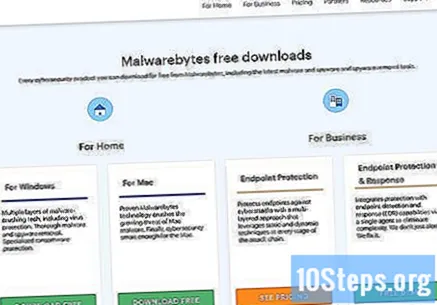
- কম্পিউটার সুরক্ষা বিশেষজ্ঞরা নিম্নলিখিত প্রোগ্রামগুলির পরামর্শ দেন: ম্যালওয়ারবাইটিস, বিটডেফেন্ডার ফ্রি সংস্করণ, সুপারএন্টিএসপিওয়্যার এবং অ্যাভাস্ট।
- আর একটি বিকল্প হ'ল মাইক্রোসফ্ট সুরক্ষা সরঞ্জামগুলি ব্যবহার করা। "স্টার্ট" মেনুতে অ্যাক্সেস করুন, "মাইক্রোসফ্ট সুরক্ষা" টাইপ করুন এবং এই ফলাফলটিতে ক্লিক করুন। কম্পিউটার সুরক্ষা সম্পর্কিত কোনও প্রয়োজনীয় পদক্ষেপ আছে কিনা তা দেখুন এবং যথাযথ ব্যবস্থা গ্রহণ করুন, যদি থাকে।
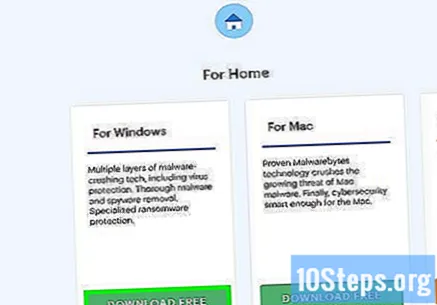
ম্যালওয়্যার স্ক্যান এবং সন্ধান করতে প্রোগ্রামটি ডাউনলোড করুন। উপরের লিঙ্কগুলির একটিতে অ্যাক্সেস করার পরে, "ডাউনলোড" ক্লিক করুন; এক্সিকিউটেবল প্রোগ্রামটি কম্পিউটারে ডাউনলোড করা হবে। ইনস্টলেশন উইজার্ডটি শুরু করতে এটিতে ডাবল ক্লিক করুন; প্রক্রিয়াটি সম্পূর্ণ করার জন্য কেবল নির্দেশাবলী অনুসরণ করুন।- আপনি যদি সংক্রামিত কম্পিউটারে অনলাইনে পেতে অক্ষম হন তবে অন্য মেশিনে অ্যান্টিমালওয়্যার প্রোগ্রামটি ডাউনলোড করুন, একটি ইউএসবি স্টিকে স্যুইচ করুন এবং এটি একটি ভাইরাস দ্বারা পিসিতে স্থানান্তর করুন।
অ্যাপ্লিকেশনটি খুলুন। এটি ডাউনলোড এবং ইনস্টল করার পরে, এটি কেবল "শুরু" মেনুতে চালান।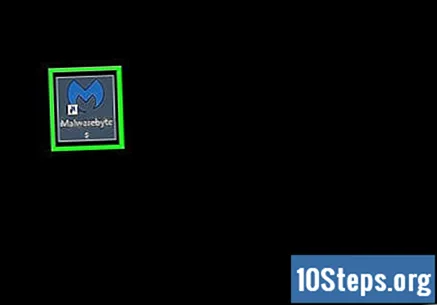
এটি আপডেট করুন। সিস্টেমটি স্ক্যান করার আগে, আপডেটগুলি খুঁজে পেতে বিকল্পটি বেছে নিন এবং প্রোগ্রামটির সর্বাধিক সংজ্ঞা রয়েছে কিনা তা যাচাই করুন।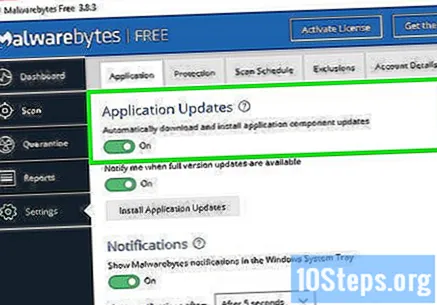
দ্রুত স্ক্যান সম্পাদন করুন। বেশিরভাগ ক্ষেত্রে, এই প্রক্রিয়াটি ম্যালওয়্যারটি খুঁজতে 20 মিনিটের বেশি সময় নেয় না; সম্পূর্ণ অন্যান্য স্ক্যানগুলি কয়েক ঘন্টা সময় নিতে পারে, এমনকি যদি তারা অন্যান্য অনেক সিস্টেম ফোল্ডার স্ক্যান করে।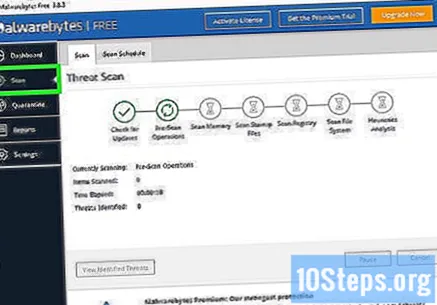
কম্পিউটার থেকে ম্যালওয়্যার মুছুন। সফ্টওয়্যারটি সমস্ত সংক্রমণ পাওয়া এবং সেগুলি মুছে ফেলার বিকল্প সহ একটি ডায়ালগ বক্স প্রদর্শন করতে পারে।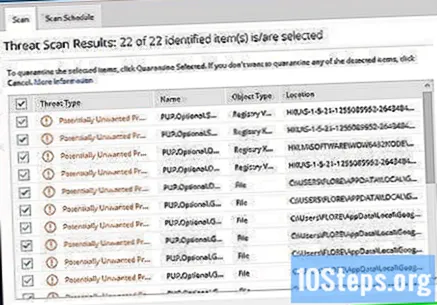
- যখন কোনও ভাইরাস বা ক্ষতিকারক ফাইল খুঁজে পাওয়া যায় না, তখন পুরো স্ক্যানটি করার চেষ্টা করুন। এটি প্রায় এক ঘন্টা বা আরও বেশি সময় নিতে পারে।
কম্পিউটার পুনরায় চালু করুন। কম্পিউটার থেকে ম্যালওয়্যার মোছার পরে এটি স্বাভাবিকভাবে শুরু হবে বলে আশা করুন।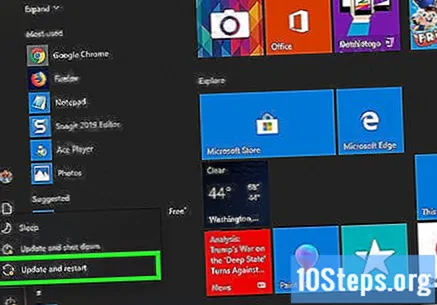
নিশ্চিত করুন যে অ্যান্টিভাইরাস চলছে। আপনার বিশ্বাস করা প্রোগ্রামগুলি অবশ্যই ইনস্টল করা এবং সর্বদা কাজ করা উচিত; আপনার সিস্টেমকে সুরক্ষিত করতে অ্যান্টিভাইরাস এবং অ্যান্টিমালওয়্যার উভয় দিয়ে সময়ে সময়ে স্ক্যান করুন।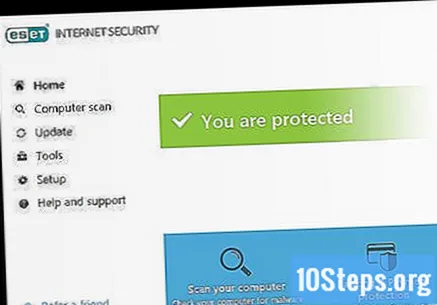
- কম্পিউটারটি এখনও ধীর গতিতে থাকলে, হিমশীতল হয়ে যায় বা আপনার যদি সন্দেহ হয় যে কোনও দূষিত প্রোগ্রামের কারণে আপনার সন্দেহ হয়, আপনি এটি কম্পিউটার প্রযুক্তিবিদের কাছে নিতে চাইতে পারেন। গুরুত্বপূর্ণ ফাইলগুলির ব্যাকআপ তৈরি করুন এবং উইন্ডোজ পুনরায় ইনস্টল করুন।
পরামর্শ
- ম্যাক কম্পিউটারগুলি উইন্ডোজের তুলনায় ম্যালওয়ারের প্রতি কম সংবেদনশীল তবে এন্টিভাইরাস দ্বারা তারা এখনও সুরক্ষিত হতে পারে। কম্পিউটার সুরক্ষা বিশেষজ্ঞরা আপনার ম্যাক সুরক্ষার জন্য নর্টনের আই অ্যান্টিভাইরাস, আভিরা ফ্রি ম্যাক সুরক্ষা, কমোডো অ্যান্টিভাইরাস এবং অ্যাভাস্ট ফ্রি অ্যান্টিভাইরাস জাতীয় প্রোগ্রাম ব্যবহার করার পরামর্শ দিয়েছেন।
সতর্কতা
- কোনও অ্যান্টিভাইরাস বা ম্যালওয়্যার স্ক্যানিং প্রোগ্রাম ডাউনলোড করার আগে, আপনি যে জায়গাটি ফাইলটি ডাউনলোড করবেন তা নির্ভরযোগ্য এবং বৈধ কিনা তা নিশ্চিত করুন। এমন ঠিকানা রয়েছে যাতে "লুকানো" ভাইরাস থাকতে পারে, যা মেশিনটির ক্রিয়াকলাপকে প্রভাবিত করে এবং সংক্রামিত করে।